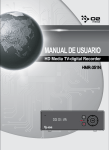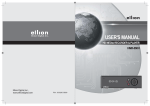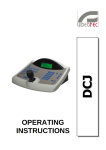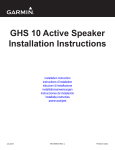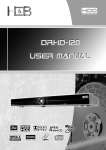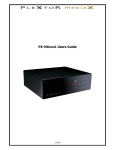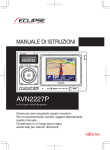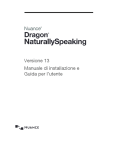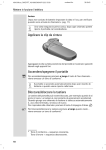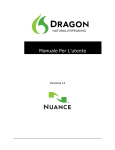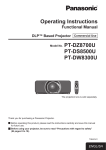Download Devo Freewire H MANUALE UTENTE It 18934KB May 01 2014
Transcript
Precauzioni IMPORTANTE La luce lampeggiante con il simbolo della punta di una freccia all’interno di un triangolo equilatero, serve ad avvisare l’utente della presenza di un voltaggio non isolato pericoloso all’interno del prodotto che potrebbe essere di grandezza sufficiente da costituire un rischio di scosse elettriche a persone. ATTENZIONE : PER PREVENIRE IL RISCHIO DI SCOSSE ELETTRICHE NON RIMUOVERE IL COPERCHIO (O IL RETRO). NON VI SONO ALL’INTERNO PARTI UTILIZZABILI DA PARTE DELL’UTENTE. PER RIPARAZIONI CONSULTARE IL PERSONALE DI SERVIZIO QUALIFICATO. Queste etichette si trovano nel pannello posteriore dell’apparecchio. Ces étiquelttes se trousent sur le fond de Pappareil. Nota : questo dispositivo è stato testato e trovato compatibile con i limiti imposti ad un dispositivo digitale di Classe B, conforme alla Parte 15 delle Norme FCC. Questi limiti sono stati disegnati allo scopo di fornire una ragionevole protezione contro interferenze dannose in una installazione residenziale. Questo dispositivo crea, utilizza e può diffondere energia delle frequenze radio, e, se non installato ed utilizzato secondo le istruzioni, può causare interferenze dannose alle comunicazioni radio. In ogni caso, non vi è alcuna garanzia che non possano verificarsi delle interferenze in una particolare installazione. Qualora il dispositivo causi delle intereferenze dannose alla ricezione della radio o del televisore, che può essere provocata spegnendo e accendendo il dispositivo, l’utente viene incoraggiato a provare a correggere l’interferenza attraverso una o più delle seguenti indicazioni: - Orientare nuovamente o riposizionare l’antenna di ricezione. - Aumentare la distanza tra il dispositivo ed il ricevitore. - Collegare il dispositivo ad una presa di corrente o ad un circuito differente da quello cui è collegato il ricevitore. - Per qualsiasi aiuto consultare il rivenditore o un tecnico esperto in radio/televisori. AVVERTENZA Il punto esclamativo all’interno di un triangolo equilatero serve ad avvisare l’utente della presenza di istruzioni all’interno del manuale che accompagna l’apparecchio, importanti per l’operatività e la manutenzione (riparazioni). ATTENZIONE Questo prodotto osserva le norme FCC quando i cavi protetti ed i connettori vengono utilizzati per collegare l’apparecchio ad un altro dispositivo. Per effettuare delle interferenze elettromagnetiche con apparecchi come radio e televisori, utilizzare cavi protetti e connettori per i collegamenti. ATTENZIONE • L’uso di comandi o regolazioni o prestazioni di procedure diverse da quelle specificate in questo manuale potrebbe creare una esposizione pericolosa alle radiazioni. • L’uso di strumenti ottici con questo prodotto aumenta i pericoli per gli occhi. PER PREVENIRE INCENDI O SCOSSE ELETTRICHE, NON ESPORRE L’APPARECCHIO A PIOGGIA O UMIDITÀ. ATTENZIONE Questo prodotto contiene un diodo laser di classe superiore a 1. Per assicurare una continua sicurezza, non rimuovere alcun coperchio o provare a consultare il personale qualificato per qualsiasi riparazione. Il seguente contrassegno si trova nella parte posteriore dell’apparecchio. ATTENZIONE RADIAZIONI LASER VISIBILI E INVISIBILI QUANDO SI APRE EVITARE L’ESPOSIZIONE AI RAGGI (POSIZIONE DELL’AVVERTENZA: ALL’INTERNO DEL COPERCHIO DI PROTEZIONE LASER) Precauzioni Questo prodotto è conforme alla directiva EMC e alla direttiva sul basso voltaggio. Istruzioni importanti per la sicurezza • LEGGERE QUESTE ISTRUZIONI - Tutte le istruzioni d’uso e di sicurezza devono essere lette prima di usare il prodotto. • CONSERVARE QUESTE ISTRUZIONI - Le istruzioni d’uso e di sicurezza devono essere conservate per poter essere consultate in futuro. • FARE ATTENZIONE A TUTTE LE AVVERTENZE - Tutte le avvertenze sul prodotto e nelle istruzioni d’uso devono essere rispettate. • SEGUIRE TUTTE LE ISTRUZIONI - Tutte le istruzioni d’uso e operative devono essere seguite. • PULIRE CON UN PANNO UMIDO - Scollegare il prodotto dalla presa di corrente prima di procedure alla pulizia. Il prodotto va pulito solo con un panno per lucidare o con un panno morbido asciutto. Non pulire mai con cera per mobili, benzine, insetticidi o altri liquidi volatili poiché potrebbero corrodere la superficie dell'apparato. • NON USARE MAI QUESTO APPARATO VICINO A DELL’ACQUA - Non usare questo prodotto vicino a dell’acqua – per esempio, vicino alla vasca da bagno, al lavello o a tubi di scarico; in una superficie bagnata o vicino a una piscina e così via. • ACCESSORI - usare solo gli accessori/corredi specificati dal fabbricante. • CARRELLO - Usare solo con un carrello, piedistallo, staffa o tavolo specificato dal fabbricante o venduto con l’apparato. Quando si usa un carrello fare attenzione durante gli spostamenti del carrello/ apparato per evitare danni per cadute. • VENTILAZIONE - Non bloccare nessuna delle aperture di ventilazione. Istallare seguendo le istruzioni del fabbricante. • MESSA A TERRA O POLARIZZAZIONE - Non annullare gli scopi di sicurezza delle spine polarizzate o con messa a terra. Una spina polarizzata ha due lamine con una più larga dell’altra. Una spina del tipo con messa a terra ha due lamine e un terzo spinotto che funziona come presa di terra. La lamina più lunga o il terzo spinotto serve per la vostra sicurezza. Se la spina fornita non entra nella vostra presa, chiedere l’intervento di un elettricista per sostituire la presa obsoleta. • PROTEZIONE DEL CAVO DI ALIMENTAZIONE - Evitare che il cavo di alimentazione venga calpestato o schiacciato specialmente in corrispondenza della spina e nel punto da dove esce dall’apparato. • TEMPORALI - Scollegare l’apparato durante i temporali o quando non viene utilizzato per un lungo periodo di tempo. • SERVIZIO TECNICO - Fare effettuare le riparazioni solo da personale tecnico specializzato. Il servizio tecnico è richiesto quando l’apparato ha subito un danno di qualunque tipo, per esempio se la spina o il cavo di alimentazione è danneggiato, se del liquido è stato versato sopra l’apparato, se oggetti sono caduti sull’apparato, se l’apparato è stato esposto a pioggia o a polvere, se non funziona come dovrebbe o se è caduto. • CALORE - Non istallare vicino a fonti di calore come termosifoni, slove, caloriferi o altri apparati (incluso amplificatory) che emettono calore. • DRIVE DELL` HARD DISK - Non ci riterremo responsabili di qualunque tipo di danno in conseguenza ad una perdita o recupero di informazioni nell’Hard Disk. Inoltre, in caso di riparazione o sostituzione dovute a un qualunque malfunzionamento, non ci riterremo responsabili per qualunque informazione personale o confidenziale contenuta nell’Hard Disk o in una qualunque altra unità di contenimento danneggiata o persa, né del recupero dei dati stessi. Suggeriamo al cliente di effettuare una copia di back-up dei propri dati prima di portare a riparare l’Hard Disk o qualunque altro prodotto di contenimento dati. Non ci riterremo responsabili della compatibilità di nuovi sviluppi o prodotti della HDD per questa unità, nel caso in cui il cliente compri un HDD separatamente da questa unità. Istruzioni importanti per la sicurezza Indice degli argomenti Copia dei file Prima di cominciare Cosa c’è nella confezione................................. Inserire le batterie nel telecomando............... Uso del telecomando.......................................... Il sistema dei file.................................................. Formato di supporto AV..................................... Controllo & Nome Parte frontale........................................................ Versione con Scart posteriore.......................... Versione con Standard posteriore.................... Telecomando........................................................ 5 5 5 6 6 Come HDD esterno connettere l’HMR al computer attraverso la porta USB. .............................. 28 Come host copiare file multi-way.................................... 29 Registrazione 7 8 9 10 Collegamento Versione con Scart posteriore.......................... 13 Versione con Standard posteriore.................... 18 Installazione HDD Qualità di registrazione...................................... Registrazione di base (versione Scart).......... Registrazione base (versione Standard)............. OTR (Registrazione “One touch”)................... Registrazioni simultanee e riproduzione....... Registrazioni da Camcorder digitali................ Registrazioni dalla televisione.......................... Come visualizzare i contenuti registrati......... 31 32 33 34 34 34 35 35 Editing Editing dei contenuti registrati in HDD (in partizione UDF)......................................... 36 Editing dei file AV (con il sistema di file FAT32)........................ 42 Installazione HDD................................................ 22 Time Shift Time Shift............................................................... 44 Formato HDD Formato HDD....................................................... 24 Setting iniziale Setting iniziale...................................................... 26 Menu Guida Guida...................................................................... 27 Riproduzione Riproduzione dei file AV..................................... 46 Riproduzione dei titoli registrati........................ 49 Riproduzione avanzata...................................... 50 Utilizzo del Menu di Setup Video....................................................................... 51 Registrazione........................................................ 53 Informazioni addizionali Upgrade dell`F/W................................................ 55 Specificazioni........................................................ 56 Problemi................................................................. 57 Indice degli argomenti Prima di cominciare Cosa c’è nella confezione Grazie per aver scelto il nostro prodotto. Si accerti che i seguenti accessori siano presenti nella confezione una volta aperta: 2 3 POWER Inserire due batterie di tipo AAA/R03 nello scompartimento adatto, seguendo le indicazioni (+, -) all’interno dello scompartimento stesso. Chiudere la copertura. TV/HMR 1 Istruzioni per l’uso (questo manuale) Usare il telecomando Quando usa il telecomando tenga presenti le seguenti istruzioni : CD delle utility Telecomando Adattatore di corrente Screw x 4 Screw x 2 Cavo per corrente Cavi Audio/Video Cavo USB Batterie di tipo AAA (2 unità) NOTA • L’adattatore è specifico per ogni paese. Inserire le batterie nel telecomando 1 Aprire la copertura dello scompartimento per le batterie sul retro del telecomando. • Assicurarsi che non vi siano ostacoli tra il telecomando e il sensore remoto dell’unità. • I comandi a distanza potrebbero non rispondere se una forte luce solare o una luce fluorescente è diretta sul sensore remoto dell’unità. • Telecomandi per differenti apparecchi possono interferire gli uni con gli altri. Evitate di usare altri comandi a distanza per altri apparecchi vicini all’unità. • Cambiare le batterie quando si nota una diminuzione del raggio di operatività del telecomando. NOTA Un uso incorretto delle batterie potrebbe provocare danni come perdite e incendi. Si prega di seguire le seguenti istruzioni: • Non mischiare batterie vecchie con nuove. • Non usare tipi diversi di batterie insieme (anche se sembrano simili): batterie differenti potrebbero avere voltaggi differenti. • Si assicuri che i segni positivo e negativo di ogni batteria siano accoppiati correttamente nell’alloggiamento. • Rimuova le batterie nel caso in cui non si va ad utilizzare l’apparecchio per un mese o più. • Al momento di disfarsi di batterie usate, si assicuri di seguire il regolamento vigente o le regole sull’ambiente pubblico che si applicano nel suo paese. Prima di cominciare Prima di cominciare Sistema di file Durante l’uso del Registratore Media HD (HMR), potrà incontrare 3 tipi di sistemi di file. 1 USB connesso con un HDD esterno 2-1 FAT32 (Tabella di Allocazione di File 32Bit) 2-2 NTFS (Sistema di file NT) HDD installato 1-1 UDF (Formato Disco Universale) La maggior parte dei dati registrati da input AV dell’HMR sono nel sistema di file UDF, che permette di editare ciò che si è registrato. Potrà utilizzare le varie funzioni di editing come Cancella, Cancella AB, Unisci e Rinomina. I dati saranno segmentati nel formato HDD quando selezionerà Segmentazione Disco Registrato nel suo HDD. NOTA • I computer basati sul Windows non potranno leggere la segmentazione se HMR è connesso al PC come un HDD esterno. 1-2 FAT 32 (Tabella di Allocazione File 32Bit) L’HMR supporta il sistema FAT 32 per l’accesso facilitato ai contenuti del computer nell’unità di contenimento connessa. Potrà registrare e divertirsi a creare Time Shift con questo tipo di file; potrà, inoltre, copiare i file e le cartelle sia dal telecomando che dal computer. Ciò sarà possibile nel formato HDD, una volta selezionata la segmentazione del Disco Multimediale in HDD. 1-3 NTFS (Sistema file NT) Può riprodurre i contenuti registrati. La copia di file in sistema NTFS è disponibile solo attraverso un computer connesso a questa unità come un HDD esterno. La segmentazione è pensata, in prevalenza, per quando si vogliano copiare file più grandi di 4GB, poiché il FAT32 ha il suo limite proprio in 4GB per file. Le modalità Registrare e Time Shift non sono disponibili con il sistema NTFS: si potrà effettuarle mentre viene processato il formato HDD. 2 Prima di cominciare Può copiare , registrare (per file inferiori a 4GB), utilizzare il Time Shift e riprodurre i contenuti registrati. Può riprodurre i contenuti esistenti. Le modalità Registrare, Copiare File e Time Shift non saranno utilizzabili con il sistema NTFS. NOTA • E’ consigliato che l’unità di memoria USB abbia una segmentazione FAT32 per potervi registrare, utilizzare il Time Shift e copiare file. Si dovranno copiare i file con il computer se si vuole utilizzare solo il sistema NTFS nella USB. In tal caso, le modalità Registrare e Time Shift non saranno disponibili. 3 Funzioni del sistema file Con il telecomando come host Sistema file Riproduzione Registrare Copiare file UDF OK OK X FAT32 OK OK OK NTFS OK X X Con computer (Windows) come Target Sistema file Riconoscimento file Copiare file (inferiori a 4GB) Copiare file (superiori a 4GB) UDF X FAT32 OK NTFS OK X OK OK X X OK Supporto del formato AV • Video HD: mpeg2 HD Video (TS. TP), HD DivX (AVI), HD Xvid (AVI) • Video : mpeg1/2/4 (mpg, ifo, vob, avi), DivX (avi), XVID (avi) • Audio : Dolby Digital, AC3, wma, ogg • Foto : jpeg, bmp (16bit/32bit) NOTA • Alcuni file nei formati sopra citati potrebbero non poter essere riprodotti, a seconda del metodo di codificazione usato. • Si suggerisce di codificarli nuovamente con i metodi generali usando il proprio computer e gli appropriati programmi. Controllo & Nome Parte frontale 1 2 3 4 5 एँऊएऋऎ ࣜࣜअऎ 7 6 1 Power LED 5 Frecce Per muoversi ◄, ►, ▲, ▼. 2 VFD Display 6 REC LED Per Registrare o eseguire una registrazione “One Touch”. 3 IR receiving part Per ricevere segnali IR dal telecomando. 7 Stand by/ Power On Per accendere l’HMR o per lasciarlo in modalità Stand-by 4 Guide Per visualizzare il menu della guida. Controllo & Nome Controllo & Nome Versione con Scart posteriore 1 2 3 4 5 6 7 17 18 8 11 12 13 14 1 2 EXT. IR Per il cavo di estensione IR. 3 USB HOST Presa d’entrata digitale per USB (USB con HDD esterna o memoria USB); può essere usato per la TV digitale o per l’opzione Wireless. 4 USB PC Per collegare una USB come host del computer, in modo da poter utilizzare l’HMR come un HDD esterno. 5 6 7 8 9 9 10 DV In Presa d’entrata digitale (IEEE 1394) per Camcorder digitali. LAN Per connettere il cavo di rete LAN. HDMI OUT Per collegare all’entrata HDMI della TV. OPTICAL Per collegare l’Entrata Ottica dell’Amplificatore Digitale FAN Ventilazione. Power S/W Interruttore meccanico di corrente per accendere l’HMR o spegnerlo. Controllo & Nome 15 16 10 Per collegare il cavo dell’Adattatore di corrente. COAXIAL collegare l’Entrata del Coassiale 11 Per all’Amplificatore Digitale DC IN (12V) collegare all’Entrata Componenti Video 12 Per della TV. COMPONENT VIDEO OUT 13 Per collegare all’Uscita Composite del VIDEO IN dispositivo AV, es. Set Top Box o VCR. collegare all’Entrata Composite Video 14 Per della TV VIDEO OUT 15 Per collegare l’uscita Audio di un dispositivo AUDIO IN 16 AV, es. Set Top Box o VCR. AUDIO OUT Per collegare l’entrata Audio (L, R) della TV. 17 Per collegare l’Uscita Scart del dispositivo AV, EURO AV IN/OUT es. Set Top box o VCR. 18 Per collegare l’uscita Scart della TV EURO AV OUT (TV) Controllo & Nome Versione Standard Posteriori 1 8 2 3 9 10 4 5 11 12 13 14 1 2 EXT. IR Per il cavo di estensione IR. 3 USB HOST Presa d’entrata digitale per USB (USB con HDD esterna o memoria USB); può essere usato per la TV digitale o per l’opzione Wireless. 4 USB PC Per collegare una USB come host del computer, in modo da poter utilizzare l’HMR come un HDD esterno. 5 6 7 8 DV In Presa d’entrata digitale (IEEE 1394) per Camcorder digitali. LAN Per connettere il cavo di rete LAN. HDMI OUT Per collegare all’entrata HDMI della TV. OPTICAL Per collegare l’Entrata Ottica dell’Amplificatore Digitale FAN Ventilazione. 6 7 15 9 16 Power S/W Interruttore meccanico di corrente per accendere l’HMR o spegnerlo. 10 Per collegare il cavo dell’Adattatore di corrente. COAXIAL collegare l’Entrata del Coassiale 11 Per all’Amplificatore Digitale DC IN (12V) collegare all’Entrata Componenti Video 12 Per della TV. COMPONENT VIDEO OUT 13 Per collegare all’Uscita Composite del VIDEO IN dispositivo AV, es. Set Top Box o VCR. collegare all’Entrata Composite Video 14 Per della TV VIDEO OUT 15 Per collegare l’uscita Audio di un dispositivo AUDIO IN 16 AV, es. Set Top Box o VCR. AUDIO OUT Per collegare l’entrata Audio (L, R) della TV. Controllo & Nome Controllo & Nome Telecomando A A-B Per ripetere una determinata sezione. ARROW (▲▼◄►) Per selezionare le voci dei menu. AUDIO Per selezionare le lingue dell’Audio o il canale Audio. C CM SKIP Per saltare di 30 secondi in avanti. D DISPLAY Per mostrare le informazioni sullo stato attuale delle operazioni. Per nasconderle, premere una seconda volta. DV Per selezionare la modalità entrata DV per Camcorder digitale. E EDIT Per editare un titolo selezionato o un file. ENTER Per eseguire la funzione scelta. 10 Controllo & Nome Controllo & Nome G N GOTO Per andare avanti o indietro su un punto specificato. NEXT Per saltare al capitolo successivo o al successivo punto prescelto. GUIDE Per mostrare il menu della guida. NUMERIC (0~9) Per scegliere o scrivere un numero. H HDD Per mostrare la REC List (Lista delle Registrazioni). I INS REPLAY Per saltare di 10 secondi indietro. L LAN Per spostarsi nelle cartelle e nei file della connessione LAN. P PAUSE/Passo Per fermare temporaneamente la visualizzazione delle fotografie. Per vedere il successivo fotogramma di un video, premendolo ogni volta che si vuole avanzare di uno. PLAY Per vedere il titolo e i file scelti. POWER Per accendere o spegnere se si è in modalità Stand-by. PREV Per selezionare il capitolo precedente o il precedente punto precedentemente specificato. R M MUTE Per accendere e spegnere il suono. REC Per cominciare a registrare. Per selezionare la registrazione “One Touch”, premendo il tasto REPEAT Per selezionare la modalità di ripetizione di un titolo o di un file, mentre li si sta visualizzando. RETURN Per uscire dalla modalità in corso o per andare su un comando precedente nella directory dei file. Controllo & Nome 11 Controllo & Nome S SCAN-FWD Per l'avanzamento veloce durante la riproduzione. SCAN-REV Per il riavvolgimento veloce durante la riproduzione. SLOW Per l’avanzamento lento durante la riproduzione. SOURCE Per selezionare la modalità sorgente e andare su di essa. STOP Per fermare la riproduzione. SUBTITLE Per selzionare e visualizzare i sottotitoli. TV/HMR Per selezionare il segnale TV o il segnale HMR quando si è connessi con la presa Scart. Potra` funzionare solo se connessi con una presa Scart; sarebbe meglio se la presa Scart avesse una funzione che detetta automaticamente la presa Scart stessa. U USB Per spostarsi fra le cartelle e i file di un dispositivo USB collegato. V VOLUME Per abbassare il volume. VOLUME + Per alzare il volume. Z T TIME SHIFT Per iniziare o fermare il Time Shift. TV SYSTEM Per selezionare il sistema TV. Si selezioni NTSC8PAL8NTSC Progressive Scan (480P)8PAL Progressive Scan(576P)8720P 81080i8NTSC NOTA • Non potrà visualizzare le fotografie se sceglierà un sistema sbagliato, che la sua televisione non supporta. 12 Controllo & Nome ZOOM Per avviare e selezionare le funzioni di Zoom. Collegamento Versione Scart posteriore 1 Collegare alla TV 1-1 HDMI 1-3 A/V (Composto Video e Audio 2ch) WHITE RED YELLOW NOTA • La maggior parte delle TV non supporta il segnale di allaccio (576i/480i) che è stato scelto per default in questa unità. Prema il tasto di sistema della televisione sul telecomando per scegliere il segnale giusto, una volta collegata la televisione con il cavo HDMI. 1-2 Scart HDMI Cable HDMI IN 1-4 Composto Video e Audio 2ch GREE BLUE RED Collegamento 13 Collegamento 2 Collegare l’uscita AV con il dispositivo AV (Satellite, Digitale Terrestre, cavo Set Top Box, VCR, ecc.) 2-1 Entrata Scart 2-2 Entrata AV (Composto Video e Audio 2ch) WHITE RED YELLOW AV device 14 Collegamento Collegamento 3 Collegare all’Amplificatore Digitale 3-1 Uscita Coassiale Audio 3-2 Uscita Ottica Audio 4 Collegare al computer NOTA • Collegare l’HMR alla porta USB 2.0 per ottenere una maggiore velocità (Upto 480Mbps) nel trasferimento dei file. • L’HMR funzionerà solo con la velocità delle USB 1.1 se viene collegato alla porta USB 1.1 del suo computer. Collegamento 15 Collegamento 5 Collegare l'USB all’HDD esterno o alla porta USB Memory (porta 2) NOTA • Può anche collegare il Dongle USB della TV digitale e il Dongle Wireless, che sono accessori opzionali. 16 Collegamento 6 Collegare ad una rete LAN NOTA • Faccia riferimento alle spiegazioni sulle reti quando utilizza il menu Setup (Sezione Reti) Collegamento 7 Collegare l'Adattatore di corrente Collegamento 17 Collegamento Versione Standard Posteriori 1 Collegare alla televisione 1-1 HDMI 1-3 A/V (Composto Video e Audio 2ch) WHITE RED YELLOW NOTA • La maggior parte delle TV non supporta il segnale di allaccio (576i/480i) che è stato scelto per default in questa unità. Prema il tasto di sistema della televisione sul telecomando per scegliere il segnale giusto, una volta collegata la televisione con il cavo HDMI. 1-2 HDMI Cable HDMI IN Scollegare il componente GREEN BLUE RED 18 Collegamento Collegamento 2 Collegare l’uscita AV con il dispositivo AV (Satellite, Digitale Terrestre, cavo Set Top Box, VCR, ecc.) 2-1 Entrata AV (Composto Video e Audio 2ch) 3 Collegare all’Amplificatore Digitale 3-1 Uscita Coassiale Audio WHITE RED YELLOW AV device 3-2 Uscita Ottica Audio Collegamento 19 Collegamento 4 Collegare al computer NOTA • Collegare l’HMR alla porta USB 2.0 per ottenere una maggiore velocità (Upto 480Mbps) nel trasferimento dei file. • L’HMR funzionerà solo con la velocità delle USB 1.1 se viene collegato alla porta USB 1.1 del suo computer. 20 Collegamento 5 Collegare l'USB all’HDD esterno o alla porta USB Memory (porta 2) NOTA • Può anche collegare il Dongle USB della TV digitale e il Dongle Wireless, che sono accessori opzionali. Collegamento 6 Collegare ad una rete LAN 7 Collegare l'Adattatore di corrente NOTA • Faccia riferimento alle spiegazioni sulle reti quando utilizza il menu Setup (Sezione Reti) Collegamento 21 Installazione dell’HDD Installazione dell’HDD 22 1 Capovolgere l`unità. 2 Aprire la cassetta d`entrata dell`HDD spingendola verso il basso dopo aver svitato le viti (se presenti). Installazione dell’HDD 3 Smontare il supporto HDD premendo nel punto indicato e tirando la maniglia verso l`esterno dopo aver svitato le viti (se presenti). 4 Spingere l`HDD nel supporto e unirlo al supporto stesso avvitando le 4 viti. Installazione dell’HDD 5 Spingere l`HDD nel supporto e connettere il cavo di corrente e il cavo dei Dati 6 Avvitare la maniglia del supporto e l`unità, poi chiudere la cassetta d`entrata. 7 Avvitare la Cassetta d`Entrata con l`unità (se necessario). NOTA • Quando vuole scollegare i cavi per cambiare l’HDD, lo faccia mentre i fermi sono bloccati, in modo da evitare che i connettori ne risultino danneggiati. Installazione dell’HDD 23 Formato HDD Formato HDD 1-1 Prema ▲, ▼ per selezionare il Buffer del Time Shift da 1 a 4 ore. Quando accende l’HMR, dopo aver istallato il nuovo HDD o quando seleziona il formato HDD nel menu Setup, appariranno i seguenti OSD. 1-2 Prema il tasto ► e selezioni Next, premendo il tasto Enter o OK sulla tastiera frontale. NOTA • Lo spazio selezionato dell’HDD per il buffer del Time Shift può essere usato solo per il Time Shift stesso e per nessun altra opzione. 2 Capacità del disco Registrazione & Multimedia Selezioni OK premendo il tasto ENTER del telecomando Prema il tasto Control del telecomando o OK sulla tastiera frontale NOTA • Il formato cancellerà tutti i contenuti e i dati nell’HDD. Formatti l’HDD solo dopo aver eseguito un back-up di contenuti e dati importanti. • Gli OSD sopra menzionati potrebbero non essere mostrati sulla sua televisione quando è collegata con un cavo HDMI. In tal caso, provi di nuovo dopo aver connesso la televisione con una presa Scart o un cavo RCA. 1 2-1 Prema ▲, ▼ per selezionare la capacità per ciascuna delle segmentazioni di Registrazione e Multimedia. Capacità del disco Buffer nel Time Shift NOTA • Segmentazione di Registrazione: lo spazio HDD su cui si può registrare da un input AV, come nel caso del Set Top Box, del VCR, delle videocamere. • Segmentazione del disco Multimedia: lo spazio HDD su cui si può copiare file AV e file di foto, come nel caso dei file ts, tp, avi, mpg, jpg, wma, ogg e altri. 2-2 24 Formato HDD Prema il tasto ► e selezioni Next premendo il tasto Enter o OK sulla tastiera frontale. Formato HDD 3 Selezionare uno spazio Multimedia su disco 3-1 Prema ▲, ▼ per selezionare ciascuna delle capacità dei sistemi FAT32 e NTFS nello spazio Multimedia su disco. 3-2 Prema il tasto ► e selezioni Next, premendo il tasto Enter o OK sulla tastiera frontale. 4 Formato di esecuzione 4-1 Prema il tasto ► e selezioni il Formato, premendo il tasto Enter o OK sulla tastiera frontale: il Formato sarà avviato. 4-2 Selezioni il tasto OK premendo il tasto Enter o OK sulla tastiera frontale. Il Formato sarà completato. NOTA • Faccia riferimento alle spiegazioni sui sistemi di file nella parte “Prima di cominciare”. NOTA • Non resetti di nuovo il formato tramite computer. L’HMR non lo considererà come un nuovo HDD se viene collegato di nuovo. Formato HDD 25 Setting iniziale Setting iniziale 4-3 Una volta scelto il formato dell’HDD dopo aver installato lo stesso o quando accende l’HMR per la prima volta senza aver ancora installato l’HDD, potrà scegliere la lingua, l’ora o la LAN. Selezioni OK e prema il tasto Enter quando le verrà chiesto nuovamente. Selezioni Cancel e prema Enter se vuole cancellare il setting. 4-4 Selezioni DHCP IP (Automatico) o FIX IP (Manuale), a seconda del suo indirizzo IP, premendo i tasti ▲, ▼ e premendo Enter per confermare. 1 2 3 4 Colleghi la spina della corrente nella presa. Colleghi l’Adattatore ad una estremità per rendere compatibile l’HMR e l’altro capo del cavo alla corrente. Accenda l’interruttore meccanico sul pannello frontale dell’HMR, facendolo entrare in modalità Stand-by Prema il tasto Power sul suo telecomando o sulla parte frontale. L’HMR si accenderà dalla modalità Standby (potrebbe tardare circa 20 secondi). Verrà visualizzato il setting iniziale dell’OSD. - Al selezionare DHCP IP (Automatico), l’indirizzo IP sarà scelto a seconda del DHCP nella sua rete - Selezioni Cancel se non ha una rete disponibile o se non vuole selezionarla subito. - Al selezionare Fix IP (Manuale), si sceglierà la LAN manualmente, a seconda della rete, premendo i tasti dei numeri o i tasti ▲, ▼, e premendo Enter per confermare la scelta. 4-1 Selezioni la lingua premendo i tasti ▲, ▼ e il tasto Enter per confermare la scelta. 4-2 Scriva la data e l’ora esatte premendo i tasti dei numeri e i tasti ▲, ▼, e premendo Enter per confermare il tutto. 4-5 Selezioni OK e prema Enter quando le verrà chiesto nuovamente. Selezioni Cancel e prema Enter se vuole cancellare il setting. NOTA • Faccia riferimento alle spiegazioni sul setting della rete in questo manuale per maggiori informazioni. • Il setting OSD potrebbe non essere visualizzato sulla sua TV quando è connesso con un cavo HDMI. In tal caso, provi di nuovo a collegare la TV con una presa Scart o con un cavo RCA. 26 Setting iniziale Menu Guida Può utilizzare l’HMR in maniera molto semplice, premendo il tasto Guide sul suo telecomando o sulla tastiera frontale. 1 Browser Scelga questa opzione se vuole vedere o editare file AV nel dispositivo connesso all’HMR. 4 Video In Scelga questa opzione se vuole registrare da un dispositivo AV connesso all’HMR attraverso un’entrata AV 2 REC List Scelga questa opzione se vuole vedere o editare i titoli registrati. 5 Set Up Scelga questa opzione se vuole cambiare il Setup del sistema. 3 File Copy Scelga questa opzione se vuole copiare un file da varie sorgenti verso vari destinatari connessi all’HMR. Menu Guida 27 Copiare file Come un HDD esterno – Collegare l`HMR al computer tramite porta esterna USB 4 Può copiare i contenuti dell`AV con il computer collegato all`HMR come un drive HDD esterno * Il sistema FAT 32 ha il limite di file di meno di 4GB. Se vuole copiare un file che sia di maggior grandezza, lo copi nel drive con la segmentazione NTFS o divida il file in parti limitate con un programma adatto (ad esempio, con MPEG sulla HDTV nel CD accessorio). Potrà utilizzare l`HMR come un HDD esterno. Prima di collegare l`HMR al suo computer, le suggeriamo di fermare tutte le funzioni e di staccare l’unità dalla spina di corrente prima di passare alla modalità Stand-by. 1 Collegare l`HMR al suo computer con il cavo USB (la forma di ognuna dei capi del cavo è differente, ossia di tipo A e B) 2 Dopo il collegamento, riattacchi l’unità alla presa la corrente. 3 Fare doppio click sull`icona “Risorse del computer” del suo computer e potrà visualizzare i nuovi drive creati. 5 Sconnetta dalla corrente dopo aver finito il collegamento con il computer e riconnetta solo dopo aver collegato la televisione. 6 Può collegare il cavo USB mentre l`HMR è in funzione. Potrà visualizzare il menu OSD mentre l`HMR è collegato come HDD esterno. 6-1 Selezioni OK premendo i tasti ◄, ► e premendo Enter per confermare la scelta. 6-2 Selezioni Cancel premendo i tasti ◄, ► e prema Enter per cancellare. NOTA • I nomi dati ai drive possono essere differenti, a seconda del computer. • Colleghi l’HMR alla porta USB 2.0 per ottenere una maggiore velocità (fino a 480Mbps)di trasferimento file. L`HMR potra` essere usato solo alla velocita` delle USB 1.1 se connesso alla porta USB 1.1 del suo computer 28 Copiare file L’HMR funzionerà in modalità HDD esterna e l`OSD apparirà sullo schermo della TV. L’HMR tornerà alla modalità normale se interromperà la modalità HDD esterna, scollegando il cavo USB. In tal caso, spenga e accenda di nuovo l’HMR. Copiare file Come host – Copiare file multi way 4 Il cursore si posizionerà alla destra della tavola Destination. 5 Prema i tasti ▲, ▼ per scegliere la destinazione in forma USB, HDD e Ricicla, premendo il tasto Enter. 6 Il cursore andra` direttamente al prossimo passo nella pagina delle directory inferiori. 7 Prema i tasti ▲, ▼ per selezionare il file o la cartella che vuole copiare e prema il tasto REC sul file o sulla cartella stessa. Può anche selezionare più di un file. Potrà utilizzare la copia di file multi way con l’installazione dell’HDD (Sorgente & Destinatario), LAN (solo Sorgente) e unità di memoria USB (Sorgente e Destinatario). NOTA • Source: la sorgente da cui si copia un file • Destination: la destinazione dove si copia un file Si assicuri che la connessione USB e LAN sia corretta. 1 Prema il tasto Guide sul telecomando o sulla tastiera frontale. 2 Prema i tasti ◄, ► e selezioni Copia file premendo i tasti Enter o OK sulla tastiera frontale. 3 Prema ▲, ▼ per selezionare la sorgente originale tra USB, HDD e NET, premendo il tasto Enter Copiare file 29 Copiare file 8 9 Prema il tasto ► per spostarsi nella directory Destination. Prema i tasti ▲, ▼ per selezionare la directory di destinazione in cui vuole copiare il file e prema il tasto --> per eseguire la copia. 10 cancellare. Scelga OK per eseguire la copia o No per NOTA • Il sistema dei file di destinazione dovrebbe essere il FAT 32. La copia non sarà valida con un’unità di memoria come destinazione avente un altro sistema di file. 30 Copiare file Registrazione Si assicuri che il dispositivo di registrazione (HDD o USB) sia collegato correttamente e che abbia abbastanza spazio per copiare. Può registrare i contenuti AV da diversi dispositivi AV, quail il Set Top Box, il Camcorder o il VCR. Può registrare i contenuti su HDD già installate o su USB collegate che usino il sistema di file FAT 32. La destinazione di registrazione è installata di default sull’HDD. Si dovrà cambiare il Dispositivo di Registrazione sulla USB nel menu Setup (sezione Registrazione) se si vuole registrare in una USB collegata. Qualità di registrazione La qualità di registrazione di default è la SP (Standard Play). Essa potrà essere cambiata nel menu Setup (sezione Registrazione). Modalità di registrazione HQ SP LP EP SLP High Quality Standard Play Long Play Extended Play Super Long Play Numero medio Risoluzione Risoluzione di Bit (PAL) (NTSC) (Video) 1,096 KB/s 549 KB/s 355 KB/s 257 KB/s 178 KB/s 720x576 720x576 720x576 352x576 352x576 720x480 720x480 720x480 352x480 352x480 Formato Audio 48KHz stereo, 256Kbps 48KHz stereo, 256Kbps 48KHz stereo, 256Kbps 48KHz stereo, 256Kbps 48KHz stereo, 192Kbps NOTA • I dati qui sopra riportati sono solo di riferimento e possono differire dalla realtà. Registrazione 31 Registrazione Ogni sorgente sarà mostrata nell’angolo superiore sinistro dello schermo televisivo. Registrazione base (versione Scart) 1 2 3 Prema il tasto Guide sul suo telecomando o sulla tastiera frontale Selezioni la modalità Video In premendo i tasti ◄, ►, e prema il tasto Enter sul telecomando o il tasto OK sulla tastiera frontale. 4 Prema il tasto REC per cominciare a registrare. 5 Prema il tasto PAUSE se vuole bloccare temporaneamente la registrazione. 6 Prema il tasto REC per riprendere a registrare. 7 Prema il tasto STOP per arrestare la registrazione. Prema il tasto Source per scegliere la sorgente AV che vuole registrare. Ogni qualvolta il tasto sarà premuto, sarà cambiata la sorgente AV : Se la TV è settata come attiva nel menu Setup (nella sezione “Registrare dalla TV”) per registrare direttamente dalla TV, l`AV si presenterà come segue: Se viene connesso un Set Up Box (Terrestre, Satellite o via cavo) all`entrata AV dell`HMR, potrà registrare i programmi televisivi. In tal caso, dovrà usare i tasti Channel Up e Channel Down sul telecomando del Set Top Box per cambiare i canali televisivi. 32 Registrazione Registrazione Ogni sorgente sarà mostrata nell’angolo superiore sinistro dello schermo televisivo. Registrazione base (Versione Standard) 1 Prema il tasto Guide sul suo telecomando o sulla tastiera frontale 2 Selezioni la modalità Video In premendo i tasti ◄, ►, e prema il tasto Enter sul telecomando o il tasto OK sulla tastiera frontale. 3 4 Prema il tasto REC per cominciare a registrare. 5 Prema il tasto PAUSE se vuole bloccare temporaneamente la registrazione. 6 Prema il tasto REC per riprendere a registrare. 7 Prema il tasto STOP per arrestare la registrazione. rema il tasto Source per scegliere la sorgente AV che vuole registrare. Ogni qualvolta il tasto sarà premuto, sarà cambiata la sorgente AV : Se viene connesso un Set Up Box (Terrestre, Satellite o via cavo) all`entrata AV dell`HMR, potrà registrare i programmi televisivi. In tal caso, dovrà usare i tasti Channel Up e Channel Down sul telecomando del Set Top Box per cambiare i canali televisivi. Registrazione 33 Registrazione OTR (Registrazione One Touch) Durante la registrazione basica, prema il tasto REC. Ogni volta che prema il tasto REC, il tempo di Registrazione cambia nell`ordine di: 30 minuti, 90, 120, 180, 240 e Off. Registrazione simultanea e riproduzione Durante la registrazione, può visualizzare contenuti registrati e la maggior parte dei file AV, eccetto i file HD AV. 1 2 34 Registrare da un Camcorder digitale Può registrare da un Camcorder con i comandi del telecomando dell’HMR, quando è collegato all’entrata DV. 1 2 3 Colleghi il suo Camcorder digitale all’entrata DV dell`HMR. Accenda il Camcorder. Prema il tasto DV sul telecomando dell’HMR. Prema il tasto REC per cominciare a registrare in modalità Video In (faccia riferimento alla parte sulla “Registrazione di base” del presente manuale) Prema il tasto Guide sul suo telecomando o sulla tastiera frontale. 3 Selezioni la sorgente e poi il file prescelto dopo aver cercato quelli che vuole visualizzare (faccia riferimento alla parte sul “Menu Guida” del presente manuale) 4 Prema il tasto Stop per fermare la visualizzazione. 5 Prema il tasto Guide sul telecomando o sulla tastiera frontale. 6 Selezioni la modalità Video In premendo il tasto Enter sul telecomando o il tasto OK sulla tastiera frontale. 7 Scelga la modalità Video In con cui vuole registrare premendo il tasto della sorgente sul telecomando. 8 Prema il tasto Stop del suo telecomando per fermare la registrazione. Registrazione Con il telecomando dell’HMR può visualizzare, mettere in pausa, fermare, avanzare velocemente o retrocedere velocemente. La stringa dell’OSD potrà essere attivata o disattivata premendo il tasto DV del telecomando. 4 Prema il tasto Play del telecomando per visualizzare i contenuti del Camcorder. 5 Prema il tasto REC nel punto dal quale vuole cominciare a registrare. 6 Prema il tasto Stop nel punto in cui vuole bloccare la registrazione. 7 Prema il tasto Return se vuole uscire dalla modalità DV. NOTA • La registrazione da supporti DV non è sempre disponibile su tutte le installazioni HDD. Non si potrà utilizzare un’unità USB. Registrazione Registrazione e Time shift dalla televisione Può registrare o usare il Time Shift direttamente dalla sua televisione: tali funzioni sono disponibili solo se la televisione è dotata di una funzione di uscita Av con presa Scart e versione Scart di questa unità. Si assicuri prima che la sua televisione ne sia dotata. 1 2 3 4 5 6 7 8 Vada al menu Setup e cambi su On l’input della televisione (faccia riferimento alla sezione Menu Setup, Video di questo manuale). La sua televisione non supporta la funzione di uscita AV attraverso presa Scart SE avrà distorsioni audio o video dopo aver effettuato tale operazione. In tal caso, non potrà utilizzare questa funzione sulla sua televisione. Colleghi l’uscita EURO AV OUT (TV) con un cavo Scart in HMR all’entrata TV Scart. 2 Contenuti registrati su USB Si assicuri, innanzitutto, che il dispositivo di registrazione sia un USB dal menu Setup (faccia riferimento alla sezione Registrazione di questo manuale) Selezionando il canale della TV con il telecomando, vada su AV In nel menu Guida. 2-1 Prema il tasto Source sul telecomando. Troverà il tasto TV In Source premendolo (Video 1->TV IN->Scart). Prema il tasto Guide sul telecomando o sulla tastiera frontale 2-2 Selezioni Browser premendo i tasti ◄, ► e il tasto Enter del telecomando o il tasto OK sula tastiera frontale. Vada sulla modalità TV In, dove troverà il canale televisivo che aveva selezionato con il telecomando. Prema il tasto Record sul suo telecomando mentre guarda la televisione se vuole registrare. Prema il tasto Time Shift se vuole utilizzare tale funzione. Prema il tasto Stop sul suo telecomando se vuole fermare la registrazione. Cambio di canale 8-1 8-2 8-3 8-4 Prema il tasto TV/HMR sul telecomando per andare sulla modalità TV. Cambi il canale televisivo con il telecomando. Prema il tasto TV/HMR ancora per tornare alla modalità Scart AV. Ora potrà di nuovo utilizzare le funzioni di registrazione e di Time Shift. * Se non può accedere alla modalità Scart AV premendo il tasto TV/HMR, cambi la modalità con il telecomando della televisione in Scart AV. Si assicuri che la unità di memoria USB sia connessa correttamente all’HMR. 2-3 Selezioni USB premendo i tasti ▲, ▼ e il tasto Enter del telecomando o il tasto OK della tastiera frontale. 2-4 Selezioni Movie premendo i tasti ◄, ►. 2-5 Selezioni la segmentazione corretta premendo i tasti ▲, ▼ e il tasto Enter del telecomando se ha un’unità di memoria USB con multisegmentazione (se ne ha una a singola segmentazione, salti questo passaggio). 2-6 Selezioni la directory /REC/ premendo i tasti ▲, ▼ e il tasto Enter del telecomando. 2-7 Nei file .mpg contenuti nella directory /REC/ potrà visualizzare i contenuti registrati. Come visualizzare i contenuti registrati 1 Contenuti registrati su un HDD preinstallato 1-1 Prema il tasto Guide del telecomando o della tastiera frontale. 1-2 Selezioni REC List (Lista delle Registrazioni) premendo i tasti ◄, ► e successivamente il tasto Enter del telecomando o il tasto OK della tastiera frontale. Registrazione 35 Editing Potrà utilizzare varie funzioni di editing sui contenuti. 1-5 Selezioni OK se vuole cancellare premendo i tasti ◄, ► e il tasto Enter del telecomando o il tasto OK della tastiera frontale. Editare contenuti registrati in HDD (in segmentazione UDF) 1-6 Selezioni Return se non desidera cancellare premendo i tasti ◄, ► e il tasto Enter del telecomando o il tasto OK della tastiera frontale. 1 36 Cancellare 1-1 Prema il tasto Guide del telecomando o della tastiera frontale. 1-2 Selezioni REC List (Lista delle Registrazioni) premendo i tasti ◄, ► e il tasto Enter del telecomando o il tasto OK sulla tastiera frontale. 1-3 Vada sull’opzione Delete (Cancella) premendo i tasti ◄, ► e verrà visualizzata la lista dei titoli registrati. 1-4 Selezioni la lista di registrazioni che desidera cancellare premendo i tasti ◄, ► e il tasto Enter del telecomando o il tasto OK della tastiera frontale. Editing 2 Rinominare 2-1 Prema il tasto Guide del telecomando o della tastiera frontale. 2-2 Selezioni la REC List (Lista di Registrazioni) premendo i tasti ◄, ► e il tasto Enter del telecomando o il tasto OK della tastiera frontale. 2-3 Si sposti su Rename (Rinomina) utilizzando i tasti ◄, ► e verrà visualizzata la lista dei titoli registrati. 2-4 Selezioni la REC List che vuole rinominare premendo i tasti ▲, ▼ e il tasto Enter del telecomando o il tasto OK della tastiera frontale. Le verrà mostrata la seguente tastiera virtuale. Editing 2-5 Scriva lettere e numeri premendo i tasti ◄, ►, ▲, ▼ e finisca di scriverli uno per uno fino a completare il nome. 2-6 Selezioni OK e prema il tasto Enter dopo aver finito di rinominare. 2-7 Potrà ora vedere che il nome del titolo nella lista è stato cambiato. 3 3-5 - Return : torna alla schermata precedente senza ordinare i titoli. - Title number: i numeri più piccoli verranno posizionati nelle posizioni più alte. - Recording Time: i più recenti verranno posizionati nelle posizioni più alte della lista. - Title name: la lista dei titoli in ordine alfabetico. - Fresh title: i titoli che non ha visualizzato di nuovo vengono mostrati nelle prime posizioni della lista. Ordinare Potrà ordinare i titoli registrati in base a Title Number (Numero Titolo), Recording Number (Numero di Registrazione) o Title Name (Nome del Titolo) e visualizzarli. 3-1 Prema il tasto Guide sul telecomando o sulla tastiera frontale. 3-2 Selezioni la REC List premendo i tasti ◄, ► e il tasto Enter sul telecomando o il tasto OK della tastiera frontale. Prema i tasti ▲, ▼ per selezionare le condizione con cui vuole ordinare i titoli. 3-6 3-3 Vada su Sorting (Ordinare) premendo i tasti ◄, ► e le verrà mostrata una lista di titoli registrati. 4 3-4 Premendo il tasto Enter del telecomando, successivamente, le verranno mostrati gli ordinamenti OSD come mostrato. 4-1 Prema il tasto Enter selezionando la modalità di ordinamento che desidera. Editare il titolo Può editare ogni registrazione in vari modi. Prema il tasto Guide del telecomando o della tastiera frontale. Editing 37 Editing 4-2 Selezioni REC List premendo i tasti ◄, ► e prema il tasto Enter del telecomando o il tasto OK della tastiera frontale. 1 Prema i tasti Play, ◄◄ e ►► del telecomando per cercare il fotogramma che vuole usare come vignetta del titolo. 4-3 Si sposti su Title Edit premendo i tasti ◄, ► e verrà visualizzata una lista dei titoli registrati. 2 Prema il tasto Pause quando trova l’immagine. 4-4 Prema il tasto Enter del telecomando dopo aver selezionata il titolo che vuole editare, premendo i tasti ▲, ▼ del telecomando. 4-5 Le verrà mostrato il seguente menu di edit OSD. 4-6 Prema i tasti ▲, ▼ per scegliere cosa vuole editare del titolo e quindi prema il tasto Enter per confermare la scelta. 3 Selezioni Confirm o Cancel premendo i tasti ◄, ► e prema il tasto Enter del suo telecomando. c. AB Erase : Può selezionare una parte del titolo e cancellarla. 1 Scelga il punto d’inizio della parte che vuole cancellare premendo il tasto Enter su SET A, mentre visualizza il titolo premendo i tasti Play, ►► e ◄◄ . a. Return : torna alla schermata precedente senza operare nessun edit sul titolo. b. Set Thumbnail : può cambiare la vignetta del titolo. 2 Scelga il punto di fine della parte che vuole cancellare premendo il tasto Enter su SET B, mentre visualizza il titolo premendo i tasti Play, ►► e ◄◄ . 38 Editing Editing e. Title Merge: può unire un titolo al successivo. 1 Scelga il titolo dalla lista che vuole unire con il successivo sotto la voce Title Edit e prema il tasto Enter per visualizzare il menu Title Edit. 2 Selezioni con il tasto Enter l'opzione Merge Title (Unisci Titolo). 3 Scelga Confirm o Cancel premendo i tasti ◄, ► e premendo il tasto Enter del suo telecomando. 4 Selezioni OK per confermare o Return per andare indietro al menu di edit del titolo, dove le verrà chiesto di nuovo la domanda iniziale una volta che apparirà l'OSD. d. Split Title: può dividere il titolo in 2 parti. 1 Scelga il punto nel quale vuole dividere il titolo premendo il tasto Enter, dopo aver scelto Confirm premendo i tasti ◄, ► mentre visualizza il titolo premendo i tasti Play, ◄◄, ►► e Pause. 3 Scelga Confirm o Cancel premendo i tasti ▲, ▼ e prema il tasto Enter del suo telecomando. 4 Ora potrà vedere i titoli unificati. NOTA • Faccia attenzione a posizionare i 2 titoli uno dopo l’altro usando la funzione Sortine (Ordinare) se vuole unire 2 titoli che non sono vicini nella lista. f. Add Chapter Mark: può aggiugere delle divisioni in capitoli nel titolo per poter muoversi velocemente usando i tasti z◄◄ ,►►z durante la riproduzione. 2 Ora dovrebbe andare automaticamente indietro alla lista dei titoli e trovare le due parti divise nella lista stessa. NOTA • Potrebbe non funzionare se il titolo è molto breve. Editing 39 Editing 1 Scelga il punto in cui vuole aggiungerlo premendo il tasto Enter e i tasti ◄, ► dopo aver selezionato ADD premendo il tasto mentre scorre il titolo con i tasti Play, ◄◄, ►► e Pause. 2 Troverà una nuova divisione di capitolo ( ) nel punto che ha scelto. 3 Selezioni RETURN premendo i tasti ◄, ► e prema il tasto Enter per tornare alla lista dei titoli. g. Remove Chapter Mark: può rimuovere una divisione di capitolo fatta in un titolo. 1 Scelga una sezione nella quale vuole cancellare un capitolo premento il tasto Enter dopo aver scelto Delete premendo i tasti ◄, ►, mentre visualizza il titolo con i tasti Play, ◄◄, ►► e Pause. h. Copiare con segmentazione FAT32 Per avere un facile trasferimento di file con i computer, può copiare le sue registrazioni ed editarne i contenuti con una segmentazione FAT32. Dopo aver copiato il file, troverà nell’HDD un file xxxx.mpg 1 Selezioni il titolo di cui vuole fare una copia con la segmentazione FAT32 nella lista sotto la voce Title Edit e prema il tasto Enter per visualizzare il menu Title Edit. 2 Prema il tasto Enter su “Copy to FAT32 Partition” (Copia su segmentazione FAT32) 3 Troverà in breve tempo un Complete OSD nell’angolo in alto a sinistra dello schermo televisivo quando l’operazione sarà completata. 2 Vedrà che la divisione del capitolo ( ) verrà cancellata. 3 Selezioni Return premendo i tasti ◄, ► e prema il tasto Enter per tornare alla lista dei titoli. 40 Editing 4 Potrà visualizzare il titolo copiato in HDD come un file .mpeg, automaticamente creato nella directory /rec/ quando cerca tra i file AV installati in HDD (faccia riferimento alle spiegazioni sulla ricerca di file contenuti nella sezione Riproduzione di questo manuale dell’utente). Editing NOTA • I nomi dei file dovranno essere creati secondo la data scelta su HMR. Ad esempio 20070521_1415. mpg se la copia in segmentazione FAT32 è stata fatta il 21 di Maggio 2007. • Velocità di copia: il tempo di copia dipende dalla grandezza del file e potrà trovare un valore stimato del tempo nella tavola qui sotto. • Se ha copiato un titolo di più di 4GB, verrà automaticamente diviso in più file, a causa del limite di 4GB nei file trattati con FAT32. Quindi, potrà trovare più file quando cerca nel computer collegandosi all’HMR come HDD esterno, mentre sarà visualizzato un singolo file se lo cerca con il telecomando dell’HMR. • Nella seguente tavola è riportata la lunghezza stimata di registrazione per un singolo file. Modalità di registrazione HQ SP LP EP SLP Tempo limite Quantità Numero stimato per Risoluzione Risoluzione per medio di Bit un singolo file (PAL) (NTSC) secondo (Video) (4GB) 9.5 Mbps 1,096 KB/s 5.1 Mbps 549 KB/s 3.5 Mbps 355 KB/s 2.5 Mbps 257 KB/s 1.7 Mbps 178 KB/s 48 Minutes 96 Minutes 154 Minutes 202 Minutes 298 Minutes 720x576 720x576 720x576 352x576 352x576 720x480 720x480 720x480 352x480 352x480 Formato Audio 48KHz stereo, 256Kbps 48KHz stereo, 256Kbps 48KHz stereo, 256Kbps 48KHz stereo, 256Kbps 48KHz stereo, 192Kbps NOTA • I dati sopra riportati sono solo approssimativi e potrebbero differire dalla realtà. Può cancellare tutte le voce presenti nella REC List nello stesso momento. 5 Strumenti (Cancella Tutto) 5-1 Prema il tasto Guide del suo telecomando o della tastiera frontale. 5-2 Selezioni la REC List premendo i tasti ◄,► e prema il tasto Enter del suo telecomando o il tasto OK della tastiera frontale. 5-3 Si sposti su Tools (Strumenti) premendo i tasti ◄,► e verrà visualizzata una lista dei titoli registrati. 5-4 5-5 Verrà visualizzato il seguente menu di OSD. Prema il tasto Enter del telecomando e apparirà il seguente OSD. Editing 41 Editing 6 Prema i tasti ▲, ▼ per scegliere cosa vuole eseguire e quindi premere il tasto Enter per confermare. a. Return: tornerà alla schermata precedente senza eseguire alcun editing. b. Delete All Title: cancellerà tutti insieme i titoli registrati nella REC List. Editare file AV (con il sistema di file FAT32) Può editare i file AV in un HDD installato in HMR, USB con HDD esterno e memoria USB. Si assicuri che il sistema dei file dell’unità di memoria USB sia in FAT32. Se con il sistema NTFS, editi i file dal suo computer. 1 Prema il tasto Guide sul telecomando o sulla tastiera frontale 2 Scelga Browser premendo i tasti ◄, ► e prema il tasto Enter del telecomando o il tasto OK della tastiera frontale. 3 Scelga uno dei tipi di file AV che vuole editare fra Musica, Film e Foto, premendo i tasti ◄, ►. Il tipo scelto si ingrandirà. Solo il tipo di file AV selezionato verrà visualizzato sullo schermo della televisione. Potrà cambiare il file solo nella directory originale, quindi vada prima su questa se vuole cambiare un file premendo i tasti ▲, ▼. 4 Selezioni il dispositivo dove vuole allocare il file tra USB, HDD e NET, premendo i tasti ▲, ▼. Prema quindi il tasto Enter sul suo telecomando o il tasto OK della tastiera frontale. 1 Scelga OK premendo il tasto ▼ e prema il tasto Enter per confermare. 2 Selezioni Return per tornare alla lista. NOTA • Se cancella tutti i titoli dalla REC List non potrà invalidare l’azione. Si raccomanda di fare un back-up dei titoli importanti copiandoli in segmentazione FAT32, LAN o USB prima di cancellarli tutti. 42 Editing Editing 5 2 Selezioni lettere e numeri premendo i tasti ◄, ►, ▲, ▼ e scriva ogni carattere fino alla fine del nuovo nome. Scelga la directory dove vuole posizionare il file nella lista delle directory premendo i tasti ▲, ▼. Prema quindi il tasto Enter sul telecomando o il tasto OK della tastiera frontale. 6 Scelga il file che vuole editare premento i tasti ▲, ▼ . 7 Prema il tasto Edit del telecomando: a questo punto, le si presenterà il seguente OSD. 3 Finito di rinominare il file ,selezioni OK e prema il tasto Enter. 4 Potrà vedere che il nome del file è stato cambiato. 7-3 Delete: cancella il file. 1 Scelga Delete premendo i tasti ▲, ▼ e prema il tasto Enter per confermare. 7-1 Return: torna alla schermata precedente senza nessun editing. 7-2 Rename: può cambiare il nome di un file. 1 Scelga l’opzione Rename premendo i tasti ▲, ▼ e poi prema il tasto Enter per confermare. Si visualizzerà una tastiera virtuale. 2 Scelga Delete premendo i tasti ▲, ▼ e scriva tutti i caratteri del nome fino ala fine. 3 Un OSD verrà visualizzato per chiedere nuovamente. Selezionare OK per eseguire il cambio o Return per cancellare il cambio. Editing 43 Time Shift Time Shift Quando un Set Top Box (Terrestre, Satellitare o via cavo) viene collegato all’ingresso AV dell’HMR, potrà utilizzare la funzione Time Shift. WER TV/HMR 1 Prema il tasto Guide sul suo telecomando o sulla tastiera frontale. 2 Scelga l’opzione Video In premendo i tasti ◄, ► e poi prema il tasto Enter del telecomando o il tasto OK della tastiera frontale. 1 TV/HMR 44 3 Prema il tasto Source per scegliere la sorgente A/V alla quale vuole collegare il Set Top Box. 4 Prema il tasto TIMESHIFT sul suo telecomando nel punto in cui vuole che cominci. La ripresa televisiva verrà bloccata. Prema il tasto Play per far ripartire il programma. Time Shift 5 Durante il Time Shift, potrà vedere la seguente Barra del Time Shift. • 22:44:47/00:07:41 ► 23:22:15 Tempo corrente di visualizzazione nella sezione "Time Shift" 6 Tempo d’inizio del Time Shift Tempo reale Può utilizzare molte delle funzioni che seguono durante il Time Shift, premendo i tasti del suo telecomando. 6-1 ◄◄ : Indietro veloce 1. 5x, 2x, 4x, 8x, 6-2 ►► : Avanti veloce 1. 5x, 2x, 4x, 8x, 16x, 16x, 32x (velocità). 32x (velocità). 6-3 : Salta indietro al punto d’inizio del Time Shift 6-4 : Salta in avanti in tempo reale. 6-5 Pause : arresta temporaneamente la riproduzione. 6-6 Instant Play: salta indietro di 10 secondi. 6-7 CM Skip: salta di 30 secondi in avanti. 6-8 Display: mostra e nasconde la Barra del Time Shift Time Shift NOTA • Se si trova alla fine dell’utilizzo della modalità Time Shift, premendo il tasto ►►z , la Barra del Time Shift scomparirà e alcuni dei suoi comandi non potranno essere utilizzati. 7 Prema il tasto Stop per fermare la modalità Time Shift. 8 Time Shift permanente. Può scegliere la funzione Permanent Time Shift On nel menu Setup (faccia riferimento alle spiegazioni della sezione “Menu Setup” di questo manuale) In tal caso, l`opzione Time Shift si attivera` automaticamente quando entra in modalita` Video In. NOTA • L’opzione Time Shift non è di registrazione, quindi i dati non verranno cambiati permanentemente. Scelga la funzione di registrazione se vuole rivedere dopo aver arrestato la funzione. Time Shift 45 Riproduzione Riproduzione di file AV 5 Scelga la directory dove vuole posizionare il file nella lista delle directory premendo i tasti ▲, ▼. Prema quindi il tasto Enter sul suo telecomando o il tasto OK della tastiera frontale. 6 Scelga il file che vuole premento i tasti ◄, ► e poi prema il tasto Enter per riprodurlo sullo schermo. 7 Riproduzione di file AV su computer in rete Può riprodurre vari file audio, video e fotografici in un HDD installato, in una unità USB e in rete. Si accerti solo del formato supportato nella guida prima. 46 1 Prema il tasto Guide sul suo telecomando o sulla tastiera frontale. 2 Selezioni Browser premendo i tasti ◄, ► e poi prema il tasto Enter del suo telecomando o il tasto OK della tastiera frontale. 3 Scelga un tipo di file AV che vuole utilizzare tra Musica, Film e Foto premendo i tasti ◄, ►. Il tipo scelto si ingrandirà. Solo il tipo di file AV selezionato verrà visualizzato sullo schermo della televisione. Potrà cambiare il file solo nella directory originale, quindi vada prima su questa se vuole cambiare un file premendo i tasti ▲, ▼. 4 Selezioni il dispositivo dove vuole allocare il file tra USB, HDD e NET, premendo i tasti ▲, ▼. Prema quindi il tasto Enter sul telecomando o il tasto OK della tastiera frontale. Riproduzione Può utilizzare la riproduzione di file AV nel suo computer di rete senza copiarli su quest’ultimo. Prima si assicuri che il collegamento sia corretto, per quanto riguarda la rete, nella sezione del menu del Setup. Controlli anche i nomi dei Workgroup e il Nome Completo del computer perché saranno visualizzati come nomi delle cartelle. Vada su “Risorse del Computer” e scelga “Proprietà” cliccando con il tasto destro del mouse. Scelga Nome Computer. Riproduzione 7-1 Può trovare anche il nome del "Workgroup" del computer in rete. Può essere MSHOME, WORKGROUP o ogni altro nome a seconda del setting scelto dall’utente per il computer. 7-3 Può trovare il nome completo del computer: potrebbe essere una qualunque parole come “Computername”, come mostrato nella foto sottostante. 7-4 Scelga la cartella che ha condiviso con il computer e riproduca i file AV. 7-5 Server Transcode Può utilizzare alcuni file AV attraverso una riproduzione con rete LAN, che questa unità non supporta direttamente, come .wmv, .asf, .mkv, h264, in caso che i codici corretti siano installati sul suo computer. Tale azione dipende anche molto dalle caratteristiche di ciascun file, visto che alcuni file AV potrebbero non essere supportati. 1 Installi il programma Server Transcode (utility transcoding con Real Time) nel suo computer fra gli accessori. 2 Attivi la funzione immessa sul suo computer. 7-2 Selezioni il nome del Workgroup che desidera e prema il tasto Enter. 3 Selezioni i file AV che vuole visualizzare nella rete dei computer. Riproduzione 47 Riproduzione 8 Riproduzione della LAN in “Scorciatoie preferite” Può collegare il computer direttamente con il cavo di LAN o attraverso un router per scambiare cartelle e file. Potrà scegliere che il collegamento venga visualizzato nella directory delle scorciatoie preferite. 1 ID dell’utente di rete Scriva il suo ID, se assegnato. Potrà anche scegliere di saltare questo passaggio. 2 Password di rete Scriva la sua password di rete se registrata. Potrà anche scegliere di saltare questo passaggio. 3 IP specifico del file server Scriva l’indirizzo IP come appare nel suo computer se vuole collegarlo. 8-1 Set Up Prema il tasto Edit del telecomando nella directory My_Shortcut. Può aggiungere, rinominare o cancellare l`indirizzo IP della sua rete. Se la sua LAN è in intranet, potrà aggiungere più di un indirizzo IP e potrà facilmente utilizzare i file che vuole riprodurre nelle cartelle condivise di tutti i computer connessi attraverso la rete LAN. 8-2 48 Browser della rete Dopo aver selezionato i file che si vogliono utilizzare, potrà esplorare una rete scrivendo l’indirizzo IP specifico al quale il suo computer è connesso. Riproduzione Dopo essere uscito dall’esplorazione di rete, potrà vedere l`indirizzo IP che ha specificato. Esplori la rete nella directory che porta il nome registrato. Se vede le cartelle condivise, significa che è correttamente connesso alla rete LAN. 9 File Sottotitoli La presente unità supporta la maggior parte dei file di sottotitoli, come smi, ssa, srt. 9-1 Sottotitoli On o OFF Premere il tasto SUBTITLE (Sottotitoli) sul telecomando durante la riproduzione perpoter scegliere On o OFF. Il setting predefinito é su On. 9-2 Dimensione dei sottotitoli Durante la riproduzione, si potrà aggiustare le dimensioni dei sottotitoli premendo il tasto ► per ingrandire o il tasto ◄ per rimpicciolire. 9-3 Cambio di posizione Durante la riproduzione, premere i tasti ▲,▼ del telecomando per muoversi in alto o in basso. 9-4 Cambio di colore Si può cambiare il colore dei sottotitoli premendo il tasto ENTER del telecomando. Il colore predefinito é il Bianco. Riproduzione Riproduzione di titoli registrati 1 Prema il tasto Guide sul telecomando o sulla tastiera frontale. 2 Scelga REC List premendo i tasti ◄, ► e prema il tasto Enter del telecomando o il tasto OK della tastiera frontale. Faccia riferimento alle seguenti descrizioni dell'OSD Display Imagine ( Descrizione ) Vignetta TITLE:03 Il numero del titolo è 03 LENGTH : 00:00:03 La lunghezza del titolo è di 0 ore 0 minuti 3 secondi Video 1 La sorgente di registrazione è Video 1 05/30/2007 La data di registrazione è 30 Maggio 2007 22:35:26 L’ora di registrazione è 10:35:26 PM 9 Non è ancora stato riprodotto dal momento della registrazione HDD Free Space : 72 GB Mostra solo lo spazio libero nella segmentazione UDF, escludendo la segmentazione FAT32 HQ:18hr, SP:35 hr, LP:52 hr, EP:70hr, SLP:103 hr Mostra quante ore può ancora registrare sullo spazio libero dell'HDD (in segmentazione UDF) 3 Scelga il titolo nella lista di quelli registrati premendo i tasti ▲, ▼ e poi prema il tasto Enter per riprodurlo sullo schermo. Riproduzione 49 Riproduzione Riproduzione avanzata 1 Può utilizzare le seguenti opzioni di riproduzione avanzata con il suo telecomando durante la riproduzione stessa. Icona in RCU Nome Descrizione Riproduzione di un titolo registrato Precedente Salta indietro a Capitolo precedente Riproduzione di un file AV File video File audio File foto N/A N/A File precedente Prossimo Salta al prossimo Capitolo N/A N/A Prossimo file Scan indietro Indietro veloce 1.5x, 2x, 4x, 8x, 16x, 32x, 1x 1.5x, 2x, 4x, 8x, 16x, 32x, 1x 2x,4x,8x,16x, 1x N/A Scan in avanti Avanti veloce 1.5x, 2x, 4x, 8x, 16x, 32x, 1x 1.5x, 2x, 4x, 8x, 16x, 32x, 1x 2x,4x,8x,16x, 1x N/A Salta CM Salta avanti a 30 secondi 30 secondi N/A N/A Salto istantaneo Salta indietro a 10 secondi 10 secondi N/A N/A Piano Vai piano a N/A N/A 3/4x, 1/2x, 1/4x, 1/8x, 1/16x, 1x 3/4x, 1/2x, 1/4x, 1/8x, 1/16x, 1x Audio Mostra informazioni audio e cambia l’audio se vi sono tracce multiple nei contenuti N/A N/A Sottotitoli Mostra informazioni sui sottotitoli e li cambia se ci sono multipli sottotitoli N/A N/A N/A Ripeti Ripeti riproduzione Titolo, Capitolo, Off Titolo, Off File, Lista tutti, Off A-B Ripeti sezioni specifiche A: punto d’inizio, B: punto finale, OFF N/A N/A N/A Zoom Zumma lo schermo su 2x, 3x, 4x, 8x and 1x N/A 2x. 4x. 8x, centrato Display Mostra informazioni Dispositivo sorgente, Numero del titolo, Tempo passato, Barra del tempo N/A Sorgente, Numero Titolo, Nome del file Dispositivo sorgente , Numero indice, Tempo passato, Nome del file NOTA • Alcune delle funzioni potrebbero non essere utilizzabili, a seconda del formato del file. 2 Visualizzazione di slide con musica in sottofondo Può utilizzare dei file musicali e dei file fotografici selezionati e premere il tasto Play dove desidera avere una slide mostrata nel menu Browsing. 50 Riproduzione Usare il menu Setup Prema il tasto Guide e scelga il menu Setup premendo il tasto Enter. 2 Versione solo TV input-Scart 3 Versione solo Decoder-Scart Video 1 Può attivare e disattivare questa opzione: quando attiva, fa cambiare l’EURO AV Out (TV) in Euro AV In e Out, in modo da registrare e utilizzare l’opzione Time Shift dalla TV stessa. Si assicuri che funzioni solo con una televisione che supporta formati AV Out, Scart AV e AV In. Formato di rapporto Può attivare e disattivere questa opzione. La attivi solo quando collega un Decoder all’Euro AV In/Out. Se ha una televisione a schermo grande, selezioni il setting “16:9 Wide”. Se ha una televisione convenzionale, scelga “4:3 Letter Box” o “4:3 Pan Scan”. Nella modalità Letter Box, i file a schermo grande sono mostrati con una barra nera in alto e in basso allo schermo. La modalità Pan Scan taglia i lati del materiale da schermo grande per adattarlo ad uno schermo a 4:3 (quindi, anche se le foto sembrano più grandi sullo schermo, le sta in realtà vedendo senza una piccola parte laterale). Usare il menu Setup 51 Usare il menu Setup 4 Uscita Video Può cambiare l’uscita Video. 4-1 Componenti Si assicuri di cambiarli se L’HMR è collegato alla televisione con un cavo Componente (Y, Cb, Cr). 4-2 Presa Scart Si assicuri di cambiarla se l'HMR è connesso alla televisione con un cavo Scart (RGB). * Il Video Composite è sempre disponibile in entrambi i setting. NOTA • Faccia attenzione al fatto che potrebbe non avere segnale video se il setting non è corretto. Si raccomanda di non cambiarlo. Se non ha segnale video dopo averlo cambiato, prema il tasto TV System sul suo telecomando finché non prende il segnale giusto. 52 Usare il menu Setup Usare il menu Setup Registrazione 1 2 3 Time Shift permanente 4 Dispositivi di registrazione 5 Dispositivi del Time Shift Può selezionare di attivare e disattivare l’opzione di Time permanente. Faccia riferimento alla sezione sul Time Shift Section di questo manuale. Può selezionare dei dispositivi di registrazione dall’HDD e dalla USB. Faccia riferimento alle spiegazioni della sezione Registrare di questo manuale. Qualità Può cambiare la qualità di registrazione di default in HQ, SP, LP, EP e SLP. Faccia riferimento alle spiegazioni della sezione Registrare. Può scegliere un setting per i dispositivi del Time Shift. Auto Chapter Può cambiare la lunghezza dei capitoli automaticamente per titoli registrati in Off, 15 minuti, 20 minuti, 30 minuti. 5-1 HDD: il Time Shift sarà fatto su HDD. Il tempo di buffering dipende dal setting scelto durante la formattazione dell'HDD. Usare il menu Setup 53 Usare il menu Setup 5-2 USB : l`opzione Time Shift sarà applicata in una unità USB connessa all’HMR. Si assicuri che venga usato il sistema di file FAT. Capacità di buffering FAT 32 : 4GB FAT 16 : 2GB 5-3 2 DHCP IP (Automatico) Scelga questa opzione se sta usando un indirizzo IP automatico con DHCP. Auto L`HMR controllerà prima l’HDD e poi la USB, se l’HDD non è installato. 6 1 IP fisso (Manuale) Può scrivere l’indirzzo IP, il Subnet Mask, il Gateway di default manualmente secondo le caratteristiche della rete LAN. Rete Può scegliere il setting della rete. NOTA • Se non riesce a connettersi alla rete LAN scegliendo un IP con DHCP, potrebbe provare cambiando all`opzione di IP fisso. 1 Vada su Pannello di Controllo del suo computer, poi su Connessione di Rete e faccia doppio click su Connessione Locale. Vada su Support Tab e lì troverà il suo indirizzo IP, la Subnet Mask e il Gateway a cui è connesso il suo computer. 2 Selezioni IP Fisso (Manuale) su HMR nel menu Setup. 3 Scriva l’indirizzo IP nello stesso modo in cui si trova nel suo computer, riempiendo le tre caselle e scriva diversi numeri a caso nella quarta casella. 6-1 Setup di LAN con cavi Può sceglierlo come DHCP IP (Automatico) o Fix (Fisso) 4 Scriva gli stessi numeri della Subnet Mask e del Gateway, ai quali è connesso il suo computer. 5 Prema il tasto Enter e salvi il setting quando le verrà chiesto dall`OSD. NOTA • Si raccomanda di scegliere la rete dopo aver collegato correttamente i cavi della rete LAN. • Si assicuri che nel computer non vi siano virus o firewall che blocchino l’accesso alla rete per questa unità. • I contenuti dei file AV potrebbe fermarsi e congelarsi mentre li si sta riproducendo attraverso la rete LAN a causa della velocità di rete, dei cavi LAN, della capacità dell`Hub o della grandezza dei file stessi. In tal caso, li visualizzi dopo averli copiati in un HDD già installato. 54 Usare il menu Setup Informazioni addizionali Upgrade dell`F/W Come trovare la versione F/W 1 Decomprima i file compressi per l’upgrade dell`F/W Potrà trovare la versione F/W premento il tasto 7 – 7 – Enter in modalità AV. 2 Faccia una copia del file di upgrade in una memoria USB. 3 Colleghi la memoria USB all’entrata per USB dell’HMR dopo aver spento l’HMR stesso. 4 Dopo aver premuto il tasto Guide sul pannello frontale, accenda l’interruttore dell’HMR S/W meccanico. Puo` fermarla premendo il tasto Guide dopo che sara` visualizzato l`upgrade dell`OSD. 5 L’HMR farà l’update automaticamente mostrando sullo schermo una finestra che informa dell’azione in corso. 6 L’HMR si reinizierà automaticamente dopo l’upgrade dell’F/W. NOTA • A seconda del tipo di televisione, non verrà mostrato l’OSD dell’upgrade se la connessione è fatta con cavo HDMI. In tal caso, connetta il cavo Scart o il cavo RCA mentre fa l`upgrade dell`F/W. Informazioni addizionali 55 Informazioni addizionali Specificazioni Tipo di HDD Formato del file Generale Codificazione (Registrazione) Decodificazione (Riproduzione) Sottotitoli MPEG4 Funzioni Terminale Rear In/Out SATA Upto 1TB 1 Segmentazione di registrazione : UDF Segmentazione del file : FAT32/NTFS Selezione di copia dell’utente da UDF a FAT32 Entrata : AC 100V-240V, 50/60Hz Uscita : DC 12V, 3.5A Consumo di corrente 3 W (Standby) , 45 W (Registrazione) S/W meccanico OS Compatiblie Window 98, ME, 2000, XP Dimensione 63 (H) x 164 (W) x 203 (L)mm Peso 980 g (without HDD) Modalità di registrazione HQ, SP, LP, EP, SLP Formato Video MPEG II PAL / NTSC Formato Audio MPEG II MPEG2 HD (ts,tp), DivX HD(avi), Xvid HD (avi) Video MPEG1/2 (dat.mpg.vob.ifo) , DivX (avi), Xvid (avi), WMV9, MKV, H.264 ² DV25 (Camcorder Digitale) Audio Dolby Digital, AC3, WMA, AAC, OGG, WAV Foto JPEG, Bitmap (16bit/32bit) Testo dei sottotitoli smi, ssa, srt Riproduzione HD Fino a 1980x1080i Registrazione & Time Shift Da Digital Set Top, VCR, Camcorder, TV ³ Rete Riproduzione e copia di file del computer attraverso LAN HDD Esterno Attraverso USB 2.0 Copia di file dal proprio Da USB, Computer di rete, HDD installato telecomando Per USB, HDD installato USB (Host) 2 x USB 2.0 Supportato Wireless / Digital TV option USB (Destinazione) Supporto USB 2. 0, per computer LAN 10/100Mbps Opzione Wireless SCART In /Out Connettore 21pin (con RGB) per TV Solo versione EU Scart SCART In/Out Connettore 21pin (con RGB) per dispositivi AV esterni Uscita VIDEO Video Composite (RCA) Entrata VIDEO Video Composite (RCA) Uscita AUDIO Canale 2 (RCA) Entrata AUDIO Sinistra/Destra (RCA) Uscita componente Y/Pb/Pr (Y/Cb/Cr) Uscita HDMI Type A / 1080i Uscita Audio digitale Optical x1, Coaxial x1 DV In i.LINK/IEEE1394 standard Entrata IR esterno S/W meccanico Entrata DC DC 12V Adattatore di corrente NOTA • Le specificazioni sopra elencate sono soggette alla nostra conferma definitiva. ¹ Capacità maggiori di 1TB saranno supportate dipendendo dalla nostra conferma definitiva e dalla richiesta di mercato. ² WMV9, MKV, H.264 : Riproduzione in rete (LAN) solo con Real Time Transcoding ³ La registrazione dalla TV è soggetta alle TV che possono leggere i file AV attraverso Scart e RCA 56 Informazioni addizionali Informazioni addizionali Risoluzione dei problemi Operazioni incorrette sono spesso prese per prbolemi o malfunzionamenti. Se pensa di avere problemi con i componenti, controlli la lista sotto riportata. A volte i problemi possono essere dovuti ad altri componenti, quindi controlli anche gli altri componenti e le applicazioni elettriche, se usate. Se il problema non può essere risolto dopo aver seguito la lista sotto riportata, chieda al centro di servizi autorizzato più vicino o alla persona che le ha venduto questa unità per eventuali riparazioni. Problema Condensazione dentro l’unità Soluzione • Lasci che la condensa evapori con il tempo. Eviti di usare questa unità vicino ad un condizionatore d’aria. • Non potrà riprodurre titoli. Problemi con il sistema TV • Si assicuri che il sistema della TV sia ben settato secondo del tipo di TV. • Prema il tasto TV system del suo telecomando lentamente finché non trova il segnale giusto. • Ogni volta che premerà il tasto, cercherà in 480i (NTSC) , 480P (NTSC Scan Progressivo) , 576i (PAL) , 576P (PAL Scan Progressivo) , 720P , 1080i e ancora in 480i (NTSC). Coonessione televisiva con cavo o in modalità AV In • Si assicuri che il cavo sia correttamente collegato alla TV (faccia riferimento alla sezione Collegamenti). • Si assicuri che la modalità sulla sua TV d’ingresso dei file AV sia corretta. Quando il cavo è connesso dall’HMR, prema il tasto AV input del telecomando della sua TV per ottenere la corretta modalità d’entrata. Nessun segnale video o forti distorsioni nell`audio e nel video Problemi con l`HDMI •A lcune TV non supportano l’NTSC (480i) PAL (576i) attraverso gli input di HDMI. In tal caso, non potrà visualizzare correttamente il segnale Video poichè il default del setting dell’uscita Video dell’HMR è PAL (576i) o NTSC (480i). • Può aggiustare l`uscita Video dell’HMR premendo il tasto TV system del suo telecomando per ricevere il segnale 480P, 576P, 720P o 1080i con i quali può visualizzare il segnale video correttamente attraverso l’HDMI (faccia riferimento ai problemi sul sitema TV riportati sopra). • Si assicuri che il segnale video sia compatibile con gli altri input della TV, quali Composite, Scart o altri componenti, che supportano PAL o NTSC, collegando l’RCA o il cavo Scart. Problemi con il menu Setup • Si assicuri che l’input della TV nel menu di Setup del Video sia su On, se la sua TV non supporta le uscite AV con Scart correttamente. Ponga il comando in posizione Off. • Si assicuri che il Decoder sia acceso mentre sta collegando dispositivi AV, eccetto il Decoding Box in EURO AV IN/OUT. Cambi la posizione a Off. Problemi di codificazione No Playback or Freezing during playback • Alcuni file AV non possono essere riprodotti a causa del metodo di codificazione. Li decodifichi con il suo computer con i programmi appropriate di decodificazione. • Se sta riproducendo il file attraverso una rete LAN, potrebbe non essere utilizzabile a causa della connessione della rete stessa. Faccia una copia del file dalla LAN connessa ai drive del computer su un HDD preinstallato e provi di nuovo (faccia riferimento alla sezione “Copia dei file” di questo manuale). Informazioni addizionali 57 Informazioni addizionali Problema Soluzione • Si assicuri che il programma che vuole copiare non abbia una protezione contro le copie: programmi del genere non potranno essere copiati. • Si assicuri che il suo dispositivo di registrazione (un HDD preinstallato o una unità di memoria USB) sia correttamente collegato o correttamente selezionato. Non si può registrare • In caso abbia scelto come dispositivo di registrazione nel menu Setup 'USB' (sezione “Registrazione”), si assicuri che la USD connessa abbia il sistema di file FAT32. In tal caso non potrà registrare con un’altro sistema di file, come l’NTFS. Provi a cambiare il dispositivo di registrazione su HDD nel menu Setup o colleghi un’unità USB che abbia la segmentazione adatta al sistema FAT32. • Si assicuri che il dispositivo di registrazione di destinazione abbia il sistema FAT32. In caso abbia solo il sistema NTFS, provi a copiare il file dal computer collegando l`HMR come un HDD esterno. Non è possible copiare un file • Si assicuri che il dispositivo di registrazione di destinazione sia collegato correttamente. • Si assicuri che il dispositivo di registrazione di destinazione abbia abbastanza spazio per effettuare la copia. • Si assicuri che il suo setting di rete sia stato eseguito correttamente. Non viene visualizzata la cartella di rete • Si assicuri che il suo dispositivo di rete stia funzionando correttamente. • Si assicuri che nessun virus o firewall stia bloccando l’accesso alla rete da questa unità. Non si trovano i file AV che si vedono sul computer • Si assicuri che sia stato scelto il formato del file corretto tra Film, Musica o Foto. Può cambiare il formato nella directory Root in modo da poterlo rinominare dopo essersi spostato sulla directory corretta utilizzando il tasto▲. L`HDD non viene detettato dopo l`installazione • Si assicuri che i cavi (della corrente e dei dati) siano collegati correttamente. La funzione Scart By-pass non funziona • Si assicuri che l’S/W meccanico dell’HMR sia su On. Quando sta collegando il suo Set Top Box o VCR con entrata Scart all’HMR; mentre l’HMR stesso è collegato alla TV con un cavo Scart, potrà visualizzare i file senza accenderlo: tale funzione è chiamata Scart Bypass. L’HMR supporta la funzione Scart Bypass in modalità Stand-by, ossia quando l’S/W meccanico si dovrebbe trovare in posizione On. La funzione On e Off dello Standby non funziona correttamente dal telecomando. • E’ normale e non si tratta di un malfunzionamento visto che può impiegare alcuni secondi per controllare i dispositivi (HDD, USB) che possono essere collegati e accenderli/spegnerli dopo aver premuto il tasto di accensione del telecomando. NOTA • L’elettricità statica o altre influenze esterne potrebbero causare il malfunzionamento di questa unità. In tal caso, la scolleghi dalla corrente e la ricolleghi. Con quest’azione, normalmente, si ripristinerà il funzionamento normale. Se non dovesse essere sufficiente, consulti il centro servizi più vicino. 58 Informazioni addizionali